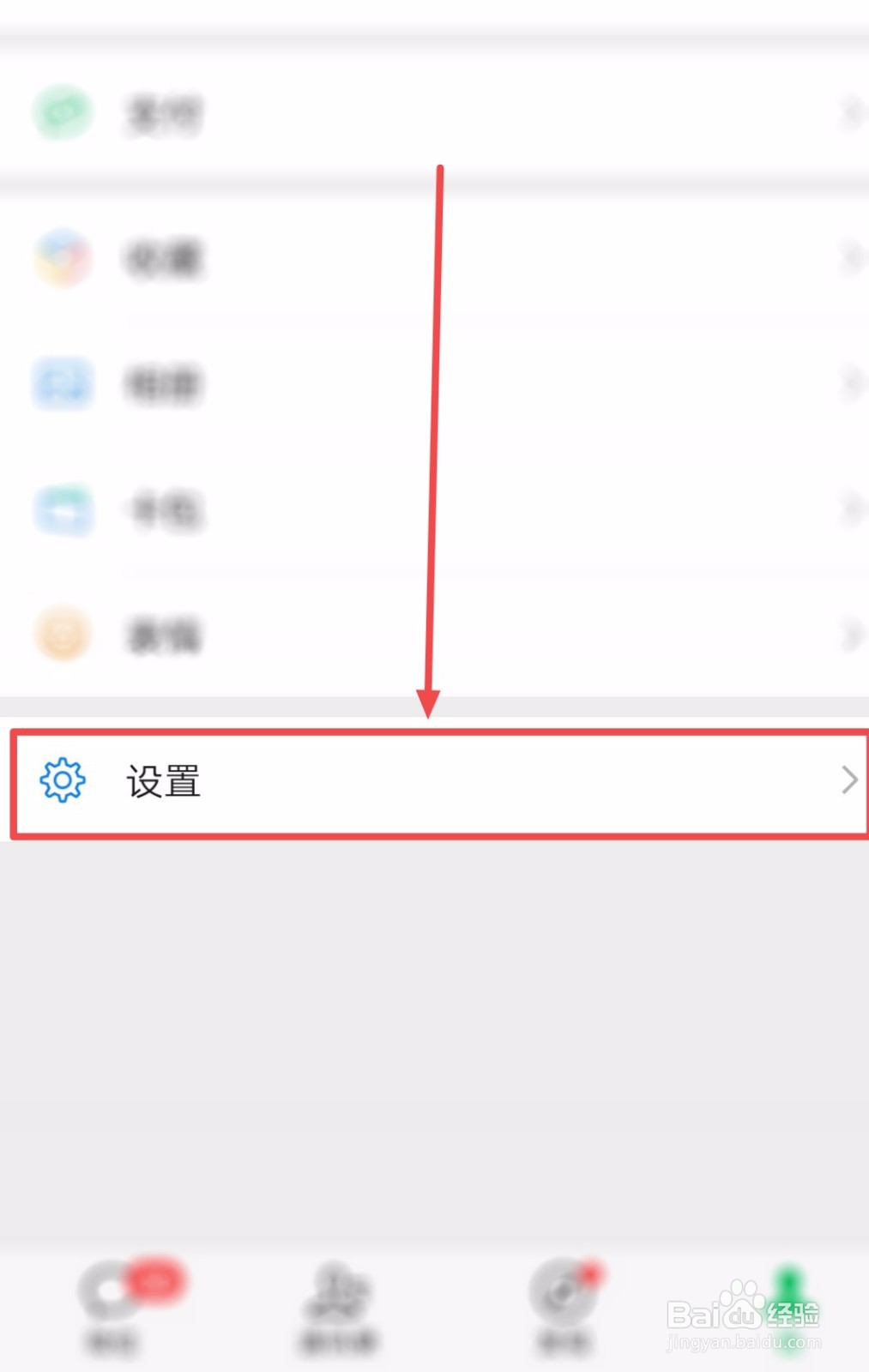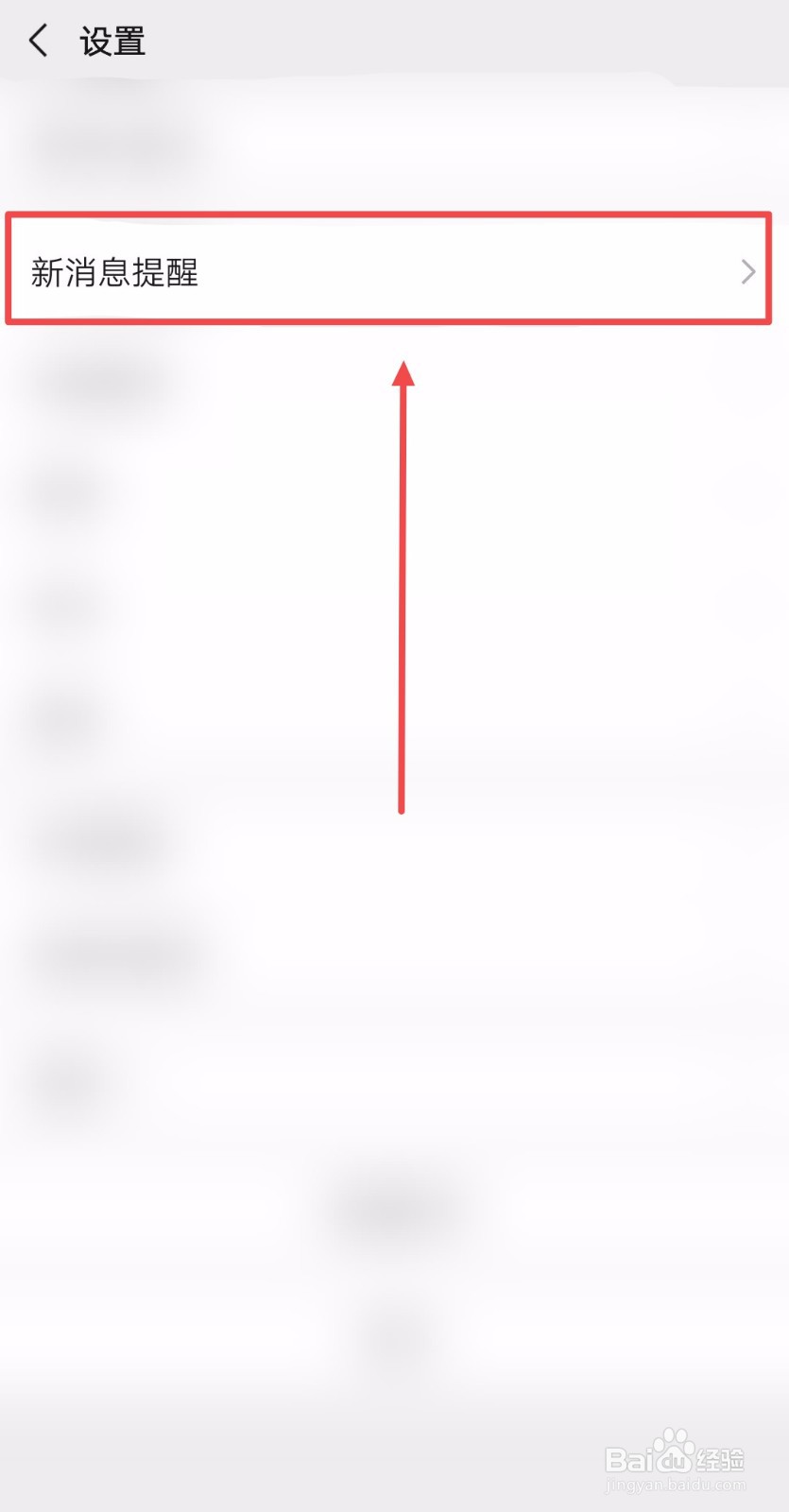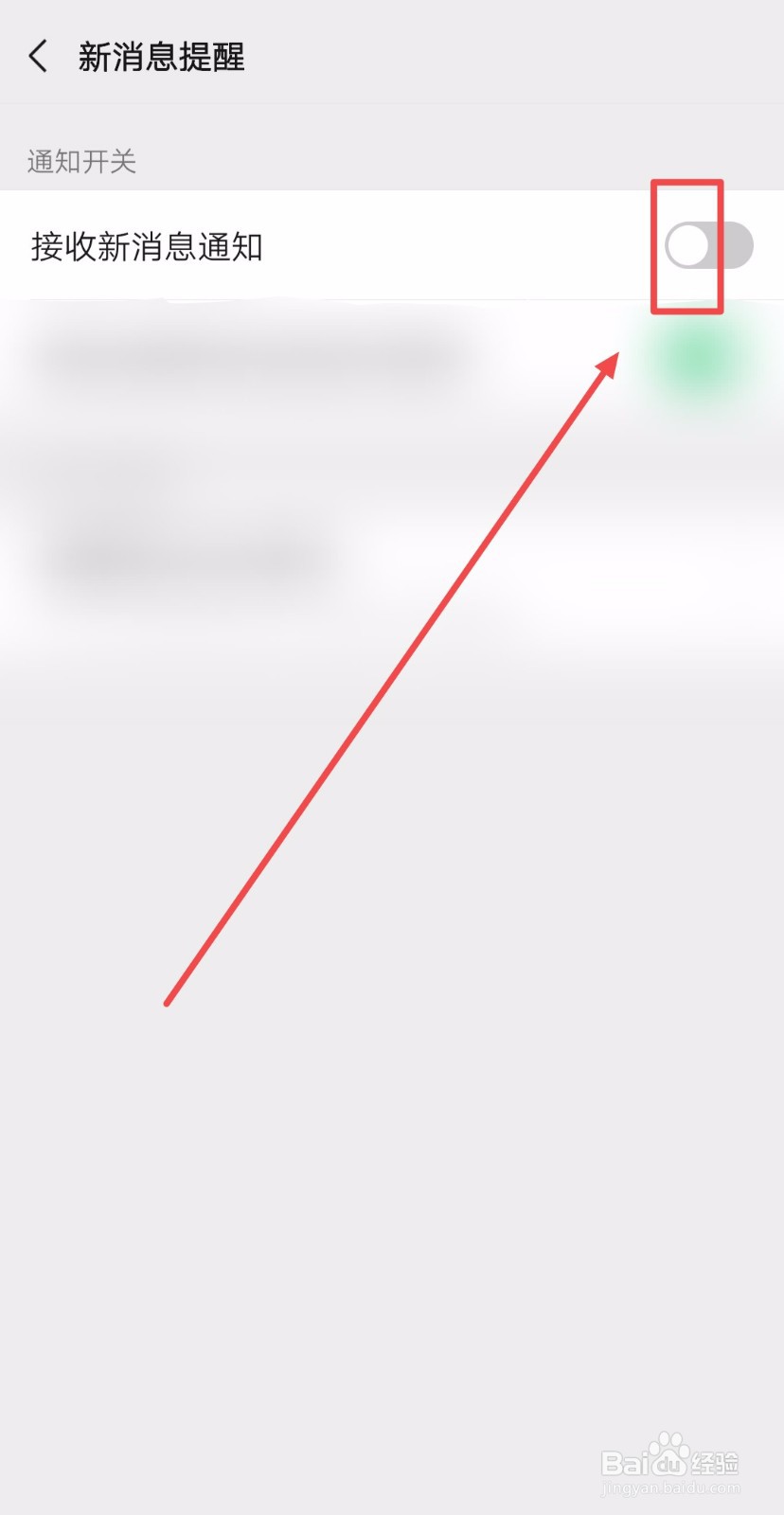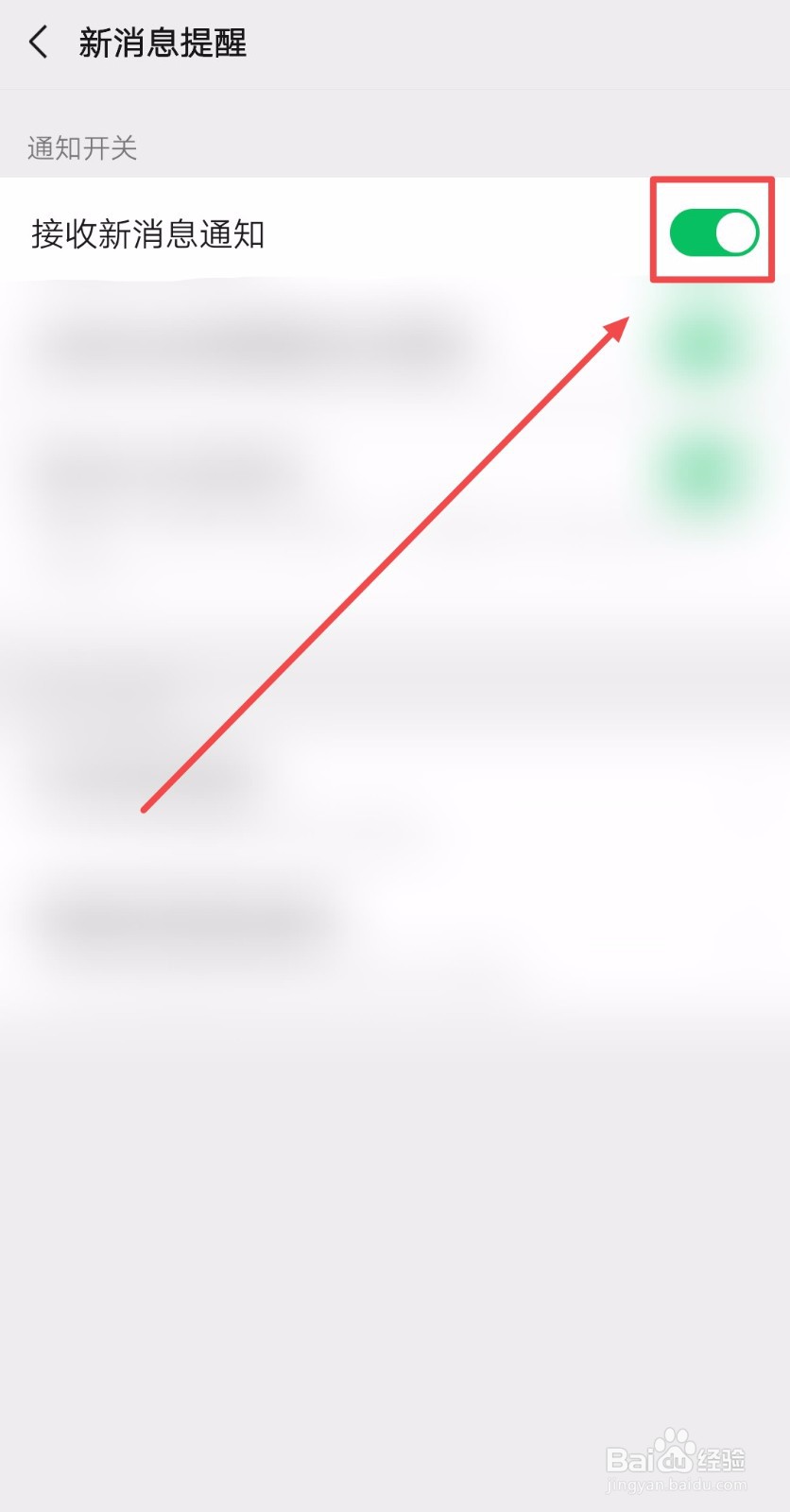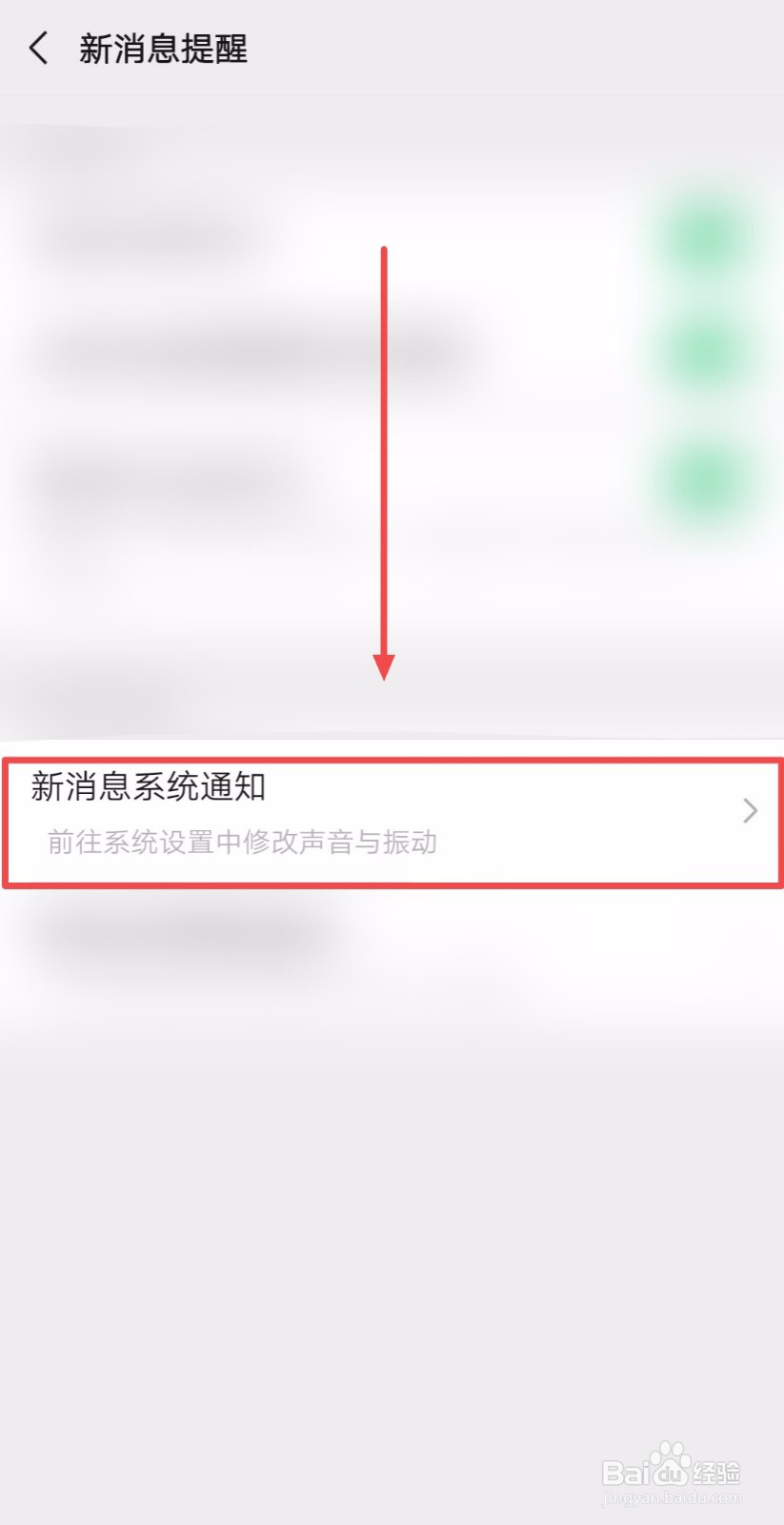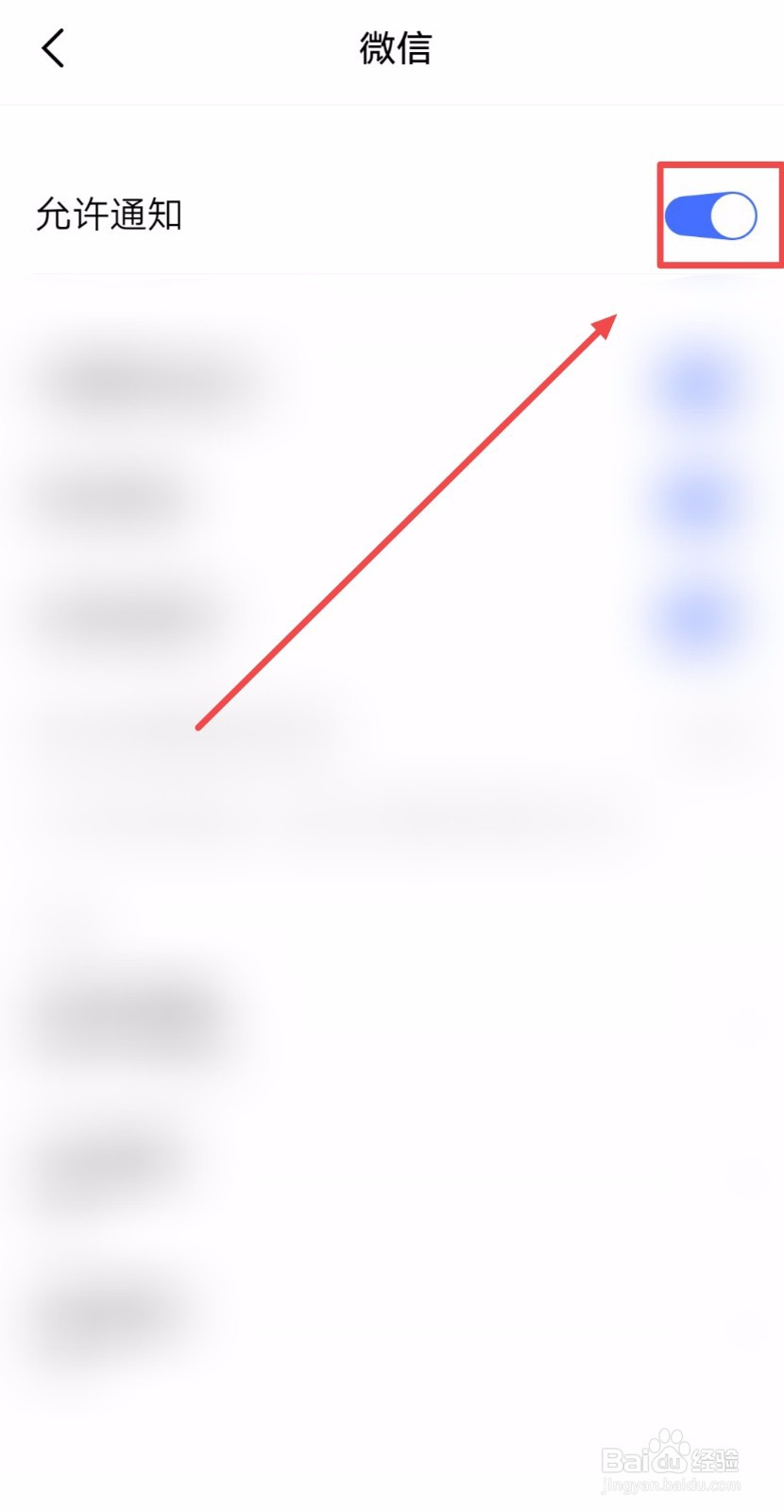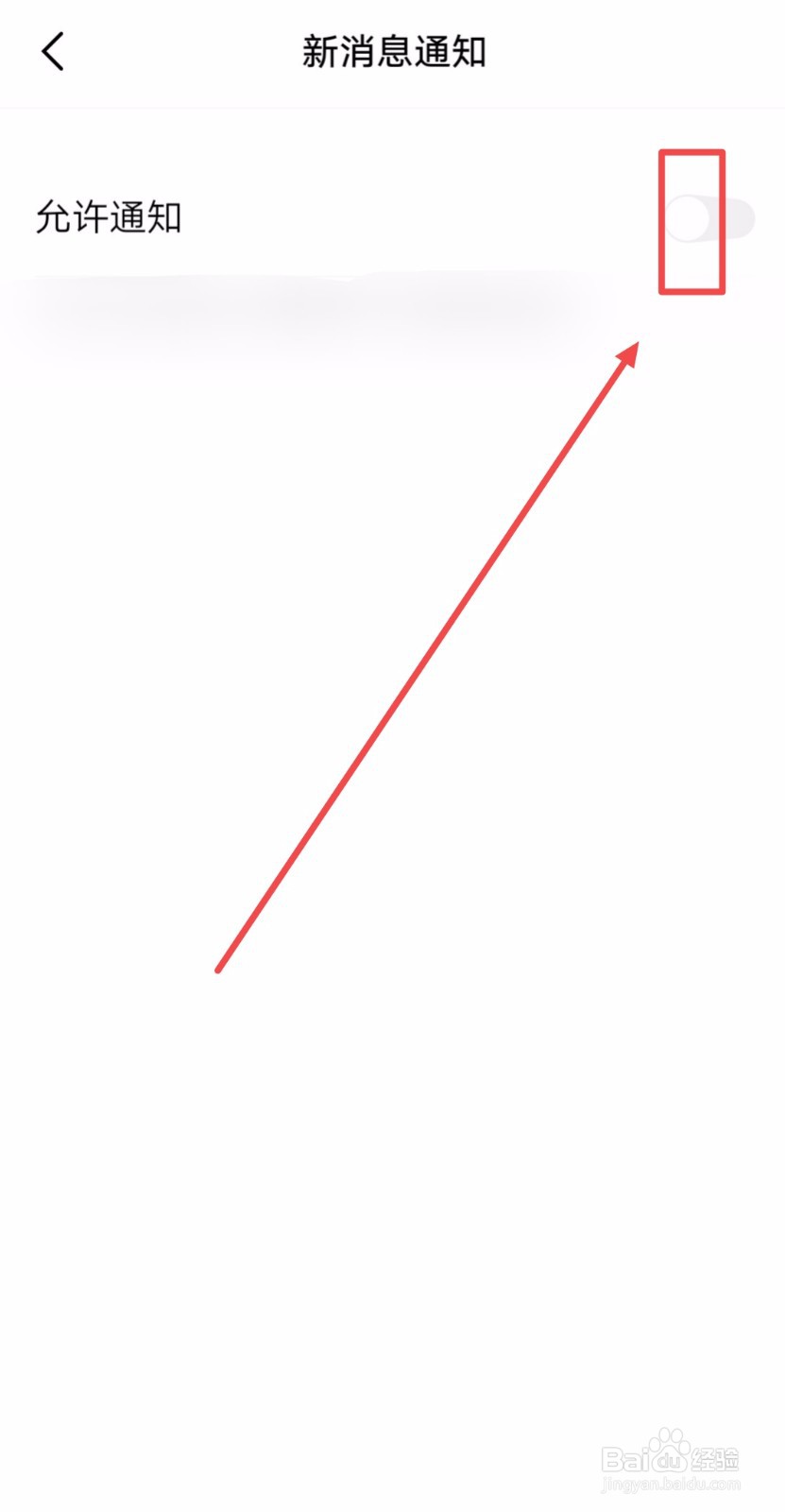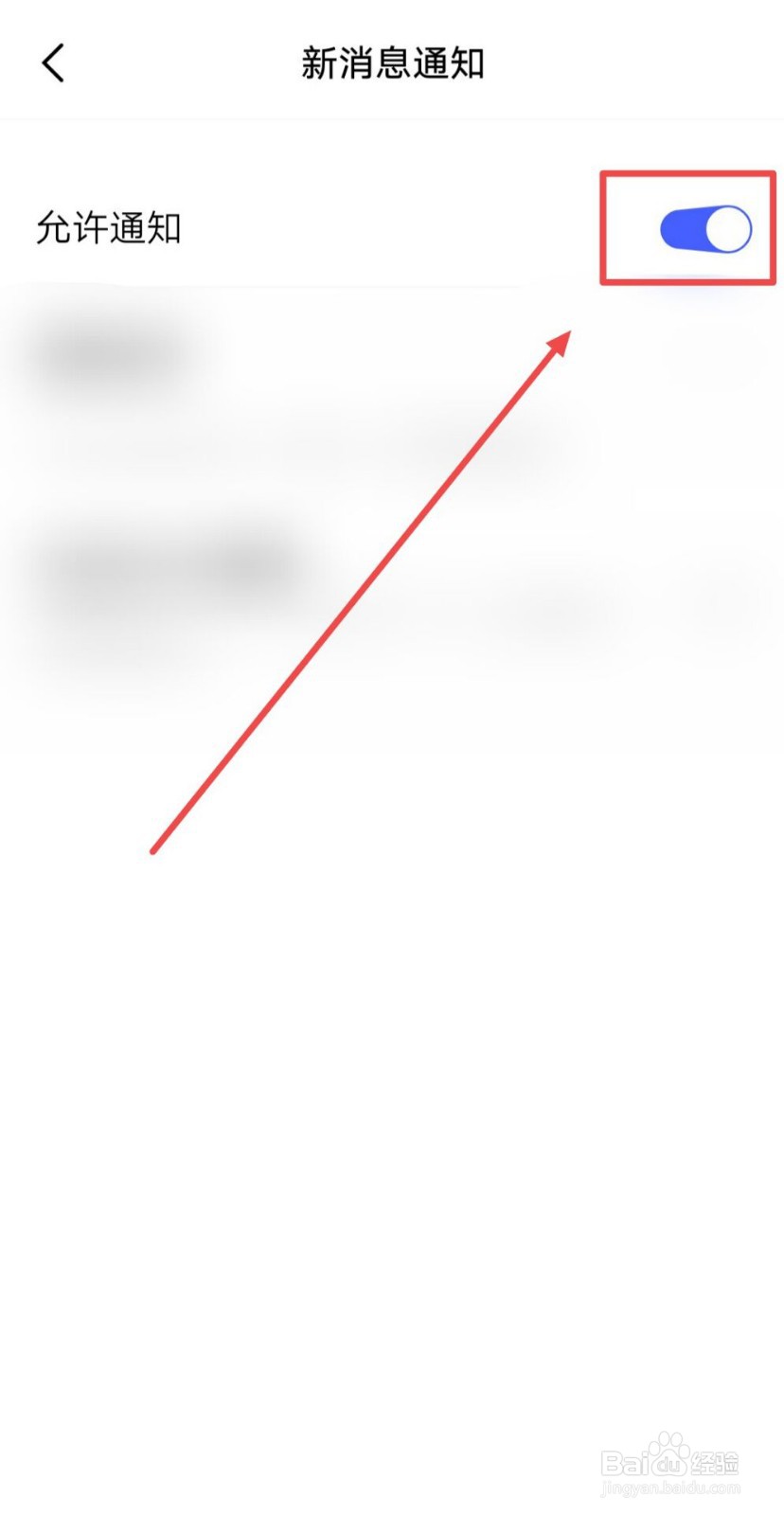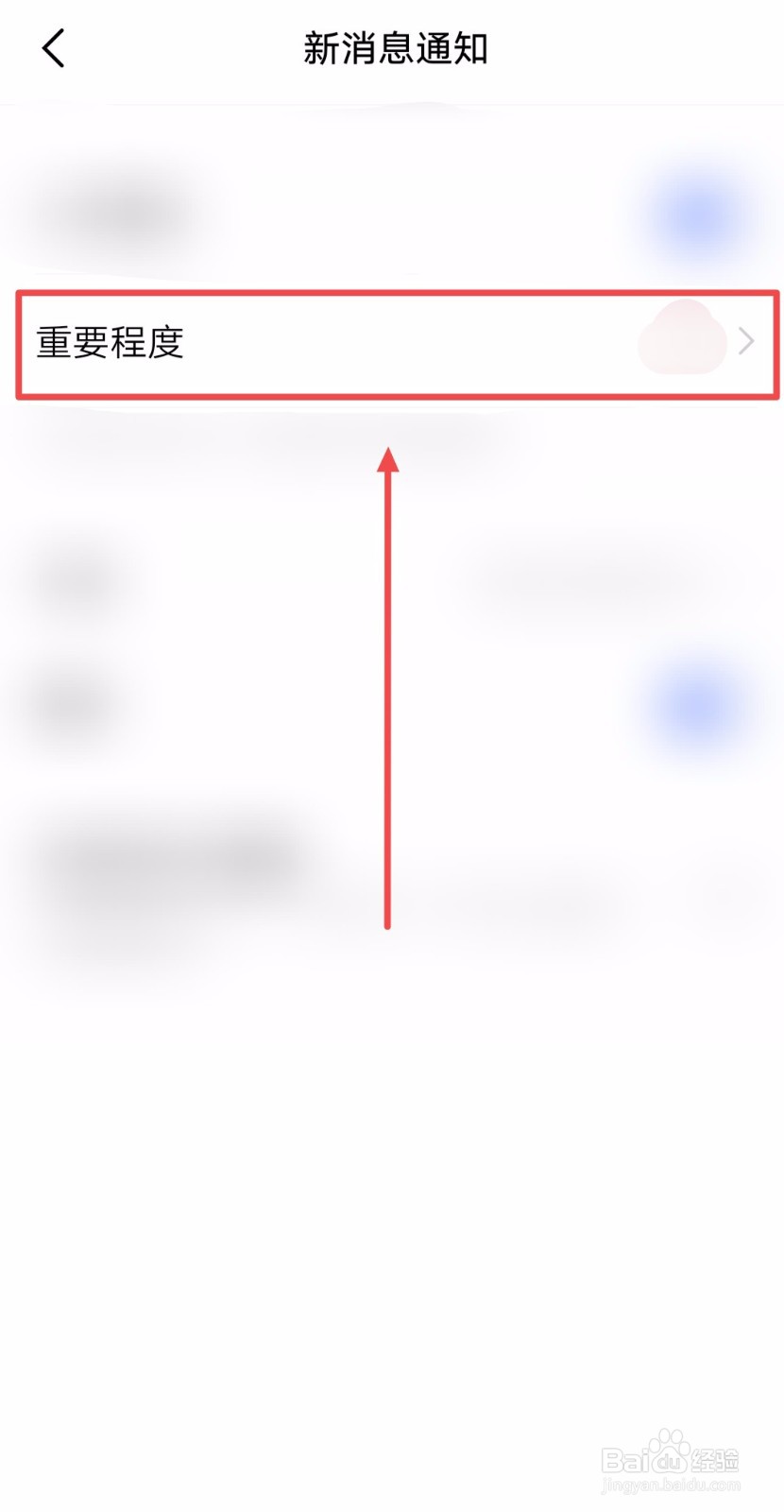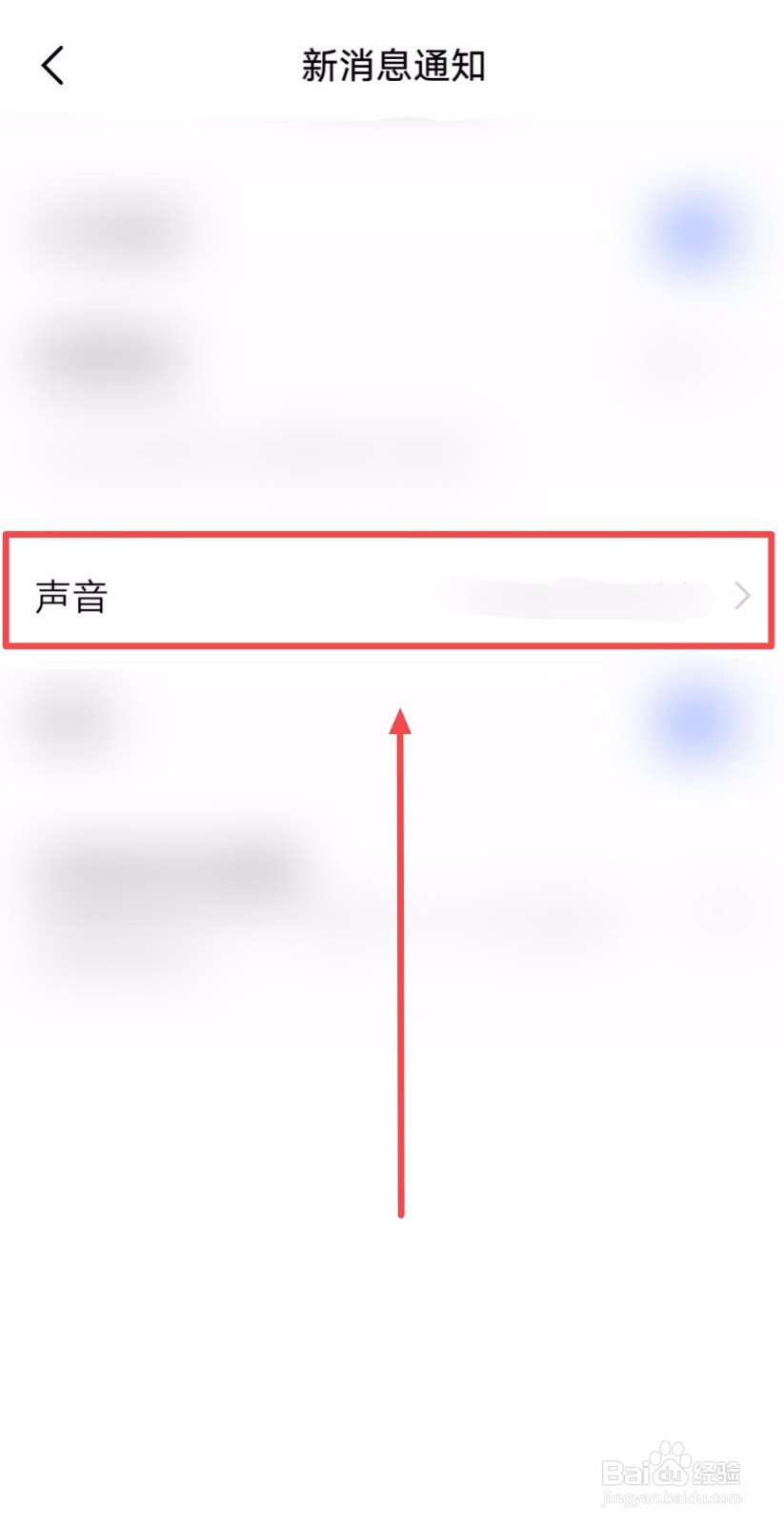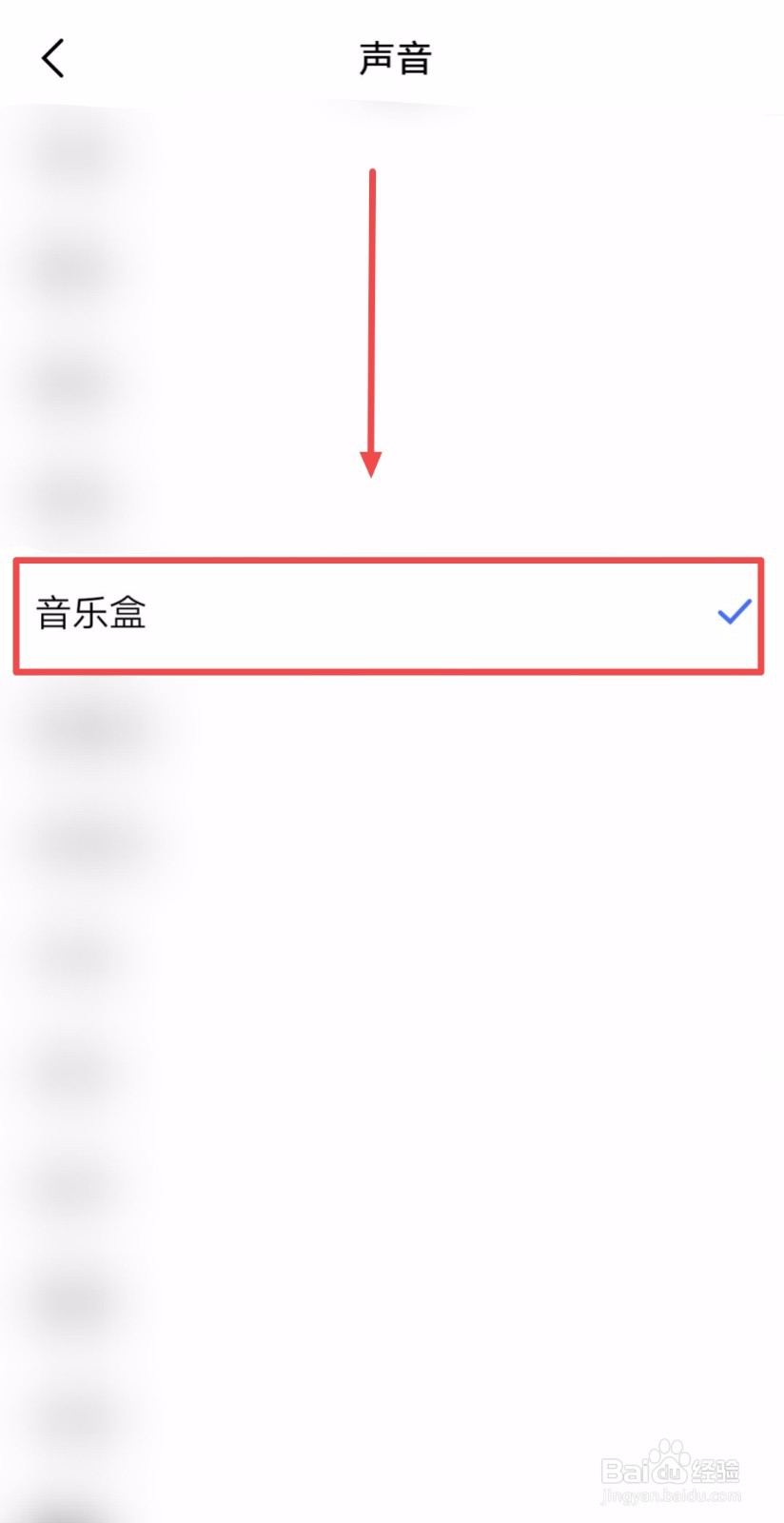如何让紧急微信新通知的声音为音乐盒
1、打开微信。
2、点击“我”。
3、点击“设置”。
4、点击“新消息提醒”。
5、找到“接收新消息通知”,并拨动它的小圆点,以确保按钮颜色为绿色。
6、点击“新消息系统通知”。
7、找到“允许通知”,并拨动它的小圆点,以确保按钮颜色为蓝色。
8、点击“新消息通知”。
9、找到“允许通知”,并拨动它的小圆点,以确保按钮颜色为蓝色。
10、点击“重要程度”。
11、勾选“紧急”。
12、在“新消息通知”页面,点击“声音”。
13、勾选“音乐盒”。如此问题得到解决。
声明:本网站引用、摘录或转载内容仅供网站访问者交流或参考,不代表本站立场,如存在版权或非法内容,请联系站长删除,联系邮箱:site.kefu@qq.com。
阅读量:36
阅读量:93
阅读量:33
阅读量:46
阅读量:45